LINEというと、メッセージをやり取りするトーク機能がメインだが、実は他にもさまざまな機能がある。なかでも、LINE VOOMは、動画や写真を見たり、企業やお店の情報を収集できたりなど、気軽に楽しめる機能だ。従来、タイムラインという名称で使われていたが、2021年11月(iOSは12月)に、リニューアルして名称が変わり、新機能も追加された。そこで今回は、LINE VOOMについて取り上げる。その魅力やタイムラインとの違い、閲覧・投稿方法など、一通りの機能や設定について紹介しよう。
執筆環境
iOS15 LINEバージョン12.8.1
Andorid12 LINEバージョン12.8.0
LINE VOOMってなに?
・LINE VOOMとは
LINE VOOM(ラインブーム)は、従来のタイムラインをリニューアルしたもので、さまざまなジャンルのショート動画や投稿を見ることができる機能のことだ。LINE画面の下部にある「VOOM」をタップすると表示される。
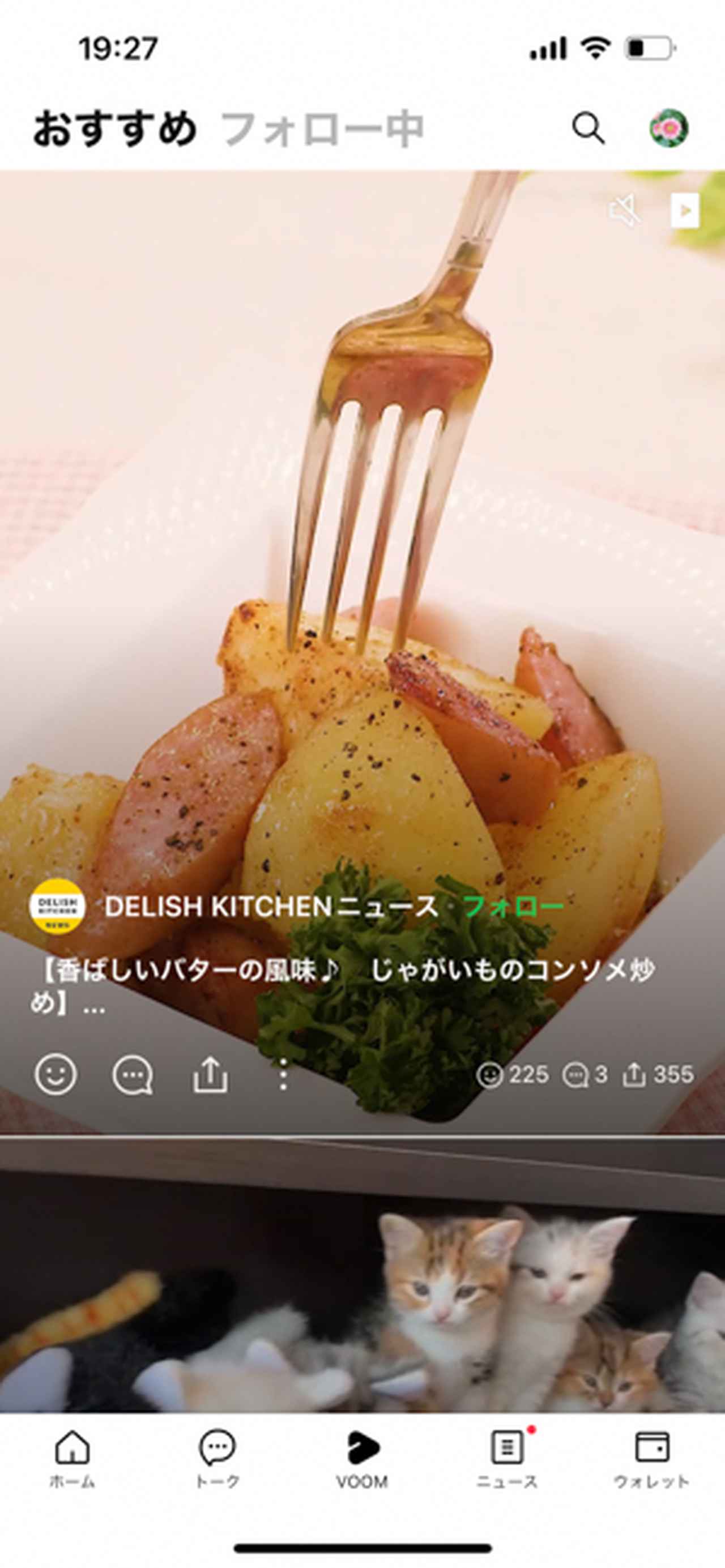
「タイムライン」がリニューアルして「LINE VOOM」となった
・従来のタイムラインと何が違うの?
タイムラインは、登録している友達や企業などの投稿を見るのが目的だったが、LINE VOOMでは、TikTokのようなショート動画がメインに表示されるようになった。
また、従来のタイムラインは、登録している友だちの投稿が表示されていたが、LINE VOOMは登録している友だちとは別で、LINE VOOMでフォローしたユーザーの投稿が表示される。
反対に、LINE VOOMでフォローしたユーザーが友だち登録されるわけではない。同じアプリ上なので混乱しやすいが、トークするために誰かを登録する「友だち登録」と、LINE VOOMで誰かを登録する「フォロー」は別物と考えるといい。
・LINE VOOMの特徴は?
LINE VOOMの画面には、人気の動画や、閲覧履歴などを元に興味がありそうな動画がおすすめとして表示される。「いいね」やコメントを付けることもでき、気に入った動画のユーザーを簡単にフォローできるようになっている。
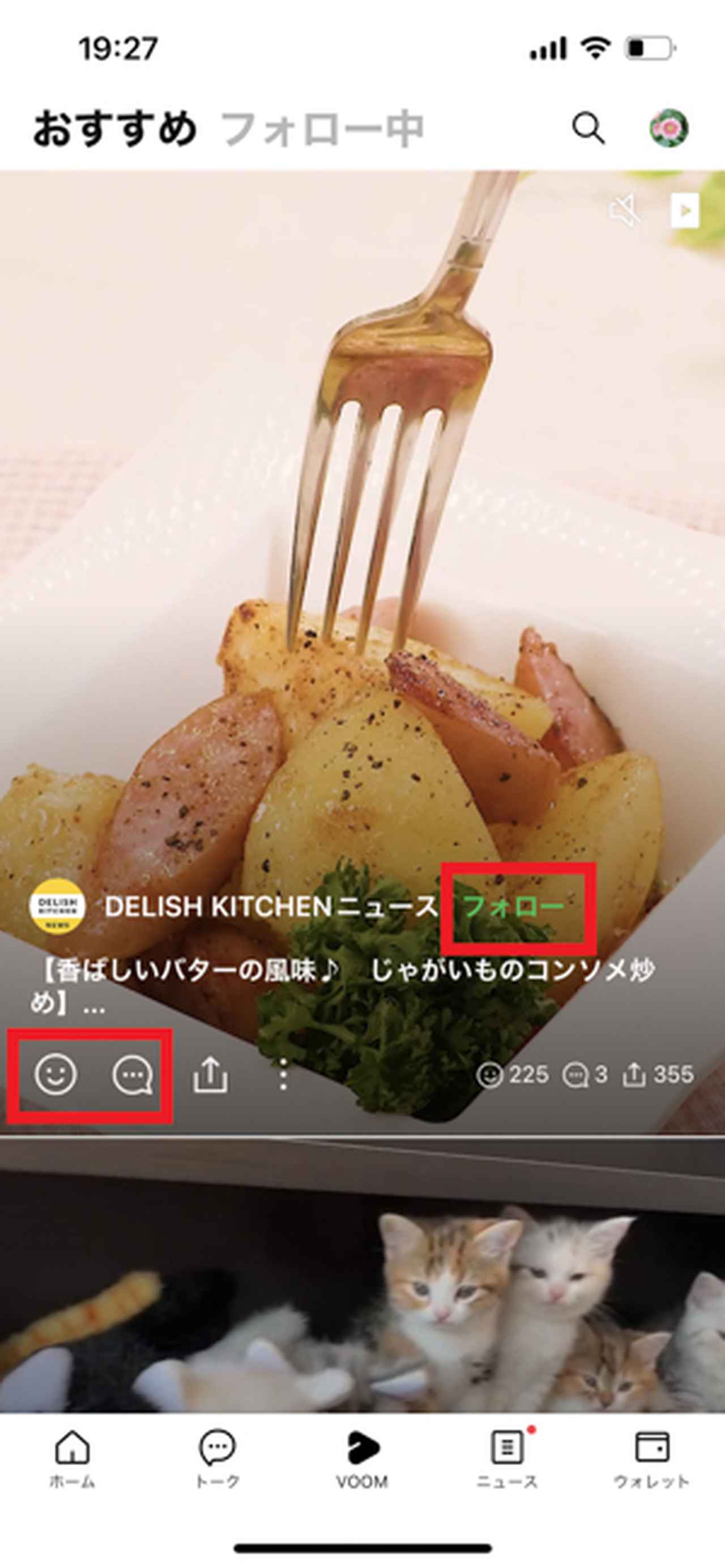
「いいね」やコメントを付けられ、フォローもできる。
・LINE VOOMにはどんな魅力があるの?
何と言っても、普段利用しているLINEの画面で、手軽にショート動画を視聴できるのが魅力だ。まだ開始して間もないのでTikTokにはかなわないが、今後LINE VOOMでバズる動画も出てくるかもしれない。そうなると、いち早く流行に乗ることができ、仕事のアイデアに結びつく可能性もある。
また、LINE VOOMは、複数の公式アカウントを作成でき、条件を満たしていれば(フォロワー500人以上、直近1カ月間の再生時間が50時間以上など)、YouTubeのように動画に広告を付けて収益を得ることも可能だ。
・LINE VOOMの画面構成
では、LINE VOOMの画面がどのようになっているか見てみよう。まず、LINE画面の下部にある「VOOM」をタップして、LINE VOOMの画面を表示する。
LINEVOOMは、「おすすめ」と「フォロー中」の2つのカテゴリがある。「おすすめ」には、人気の動画や興味がありそうな動画が表示される。
一方、「フォロー中」に表示されるのは、フォローしたユーザーや企業などの投稿だ。動画に限らず、写真付きや文字だけの投稿もある。
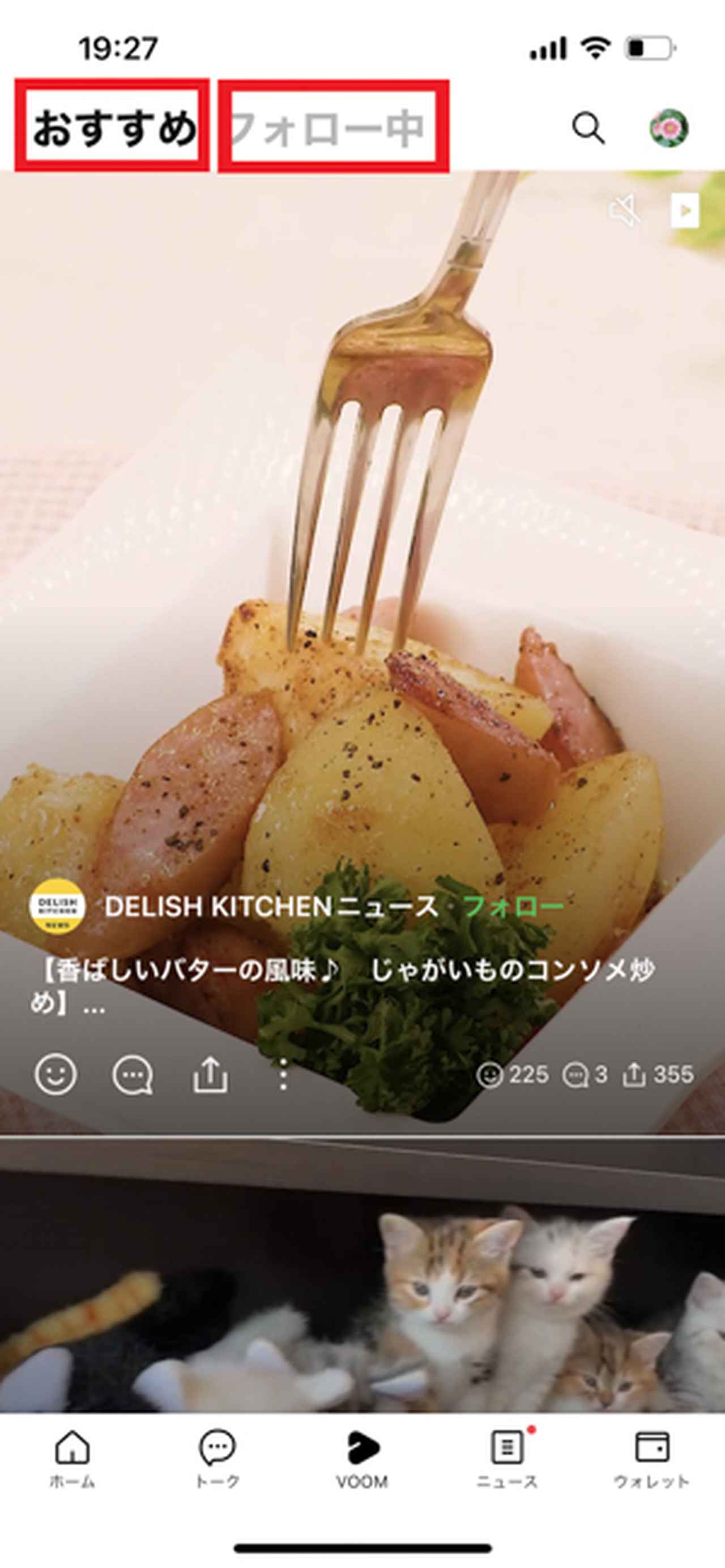
LINE VOOMは「おすすめ」と「フォロー中」がある。
おすすめのショート動画を視聴する
・「おすすめ」の動画を視聴する
では、「おすすめ」をタップして、ショート動画を視聴してみよう。画面上を上方向へスワイプすると、次の動画が表示されるので、パラパラとめくりながら気に入った動画を視聴できる。音声を聞くには、動画の右上にある「音声」アイコンをタップする。ただし、音声が収録されていない動画もある。
また、画面上をタップすると、スマホの画面いっぱいに表示され、音声も流れる。元に戻すには左上の「×」をタップする。
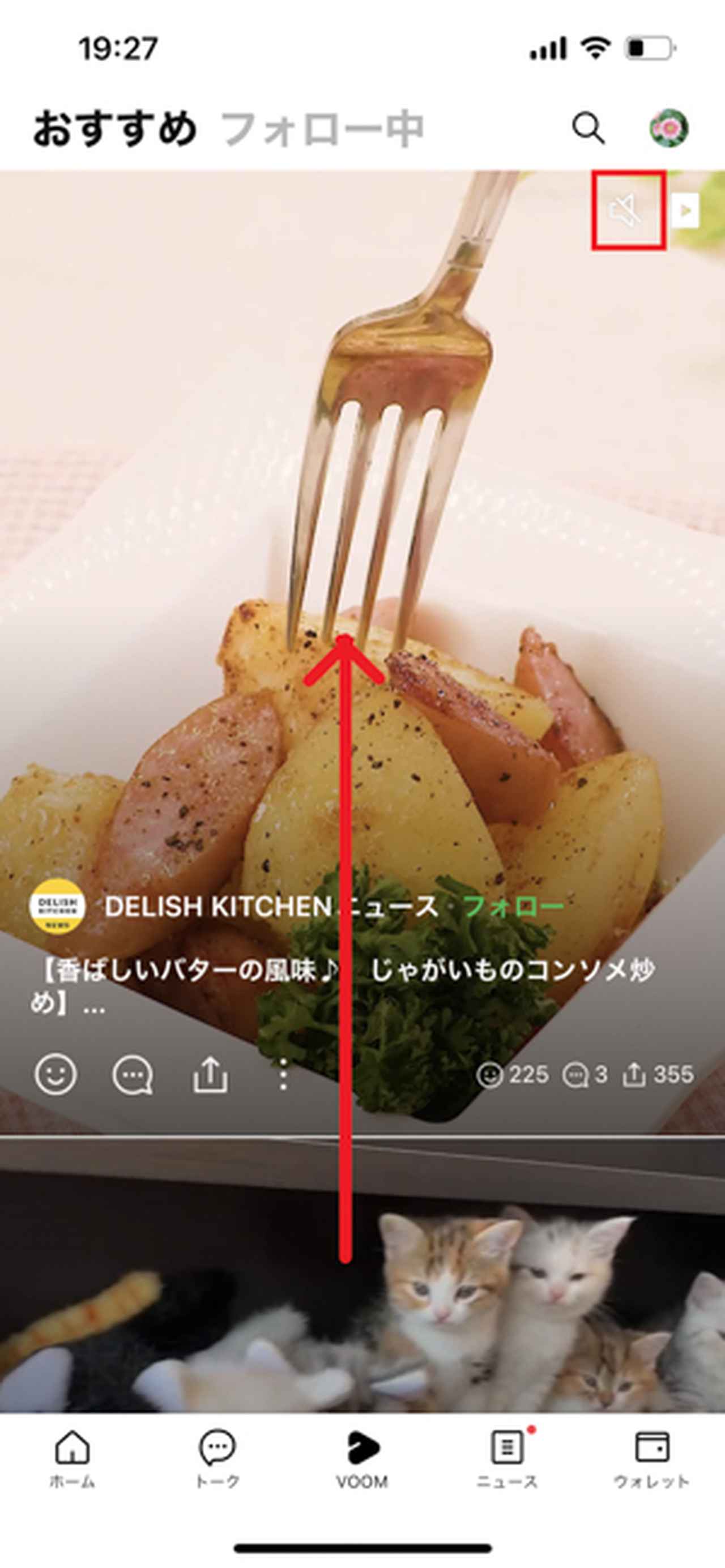
画面上をスワイプして動画を探せる。音声を聞くには「音声」アイコンをタップ。画面上をタップすると全画面表示になる。

全画面表示で「×」をタップすると元に戻る。
・気に入った動画の投稿者をフォローする
「おすすめ」に表示された動画で、気に入ったものがあったらフォローしよう。投稿者名の右にある「フォロー」をタップするだけで登録完了だ。ここでフォローしても、LINEの友だち登録にはならないので、心置きなくフォローするとよいだろう。
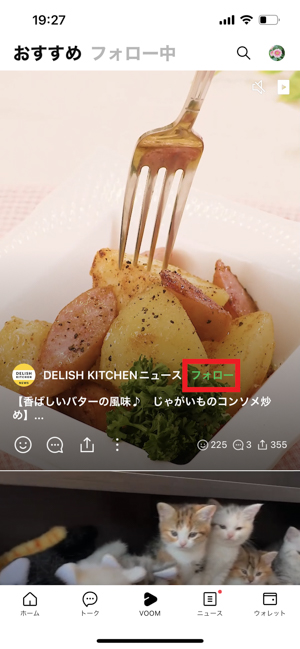
投稿者名の横にある「フォロー」をタップする。
あるいは、投稿者のアイコンをタップして表示されるプロフィール画面で、「フォロー」をタップしても登録できる。
ちなみに、公式アカウントで特別な審査を通過している場合は、緑の盾のアイコンが付いているので、フォローの目安にするといい。
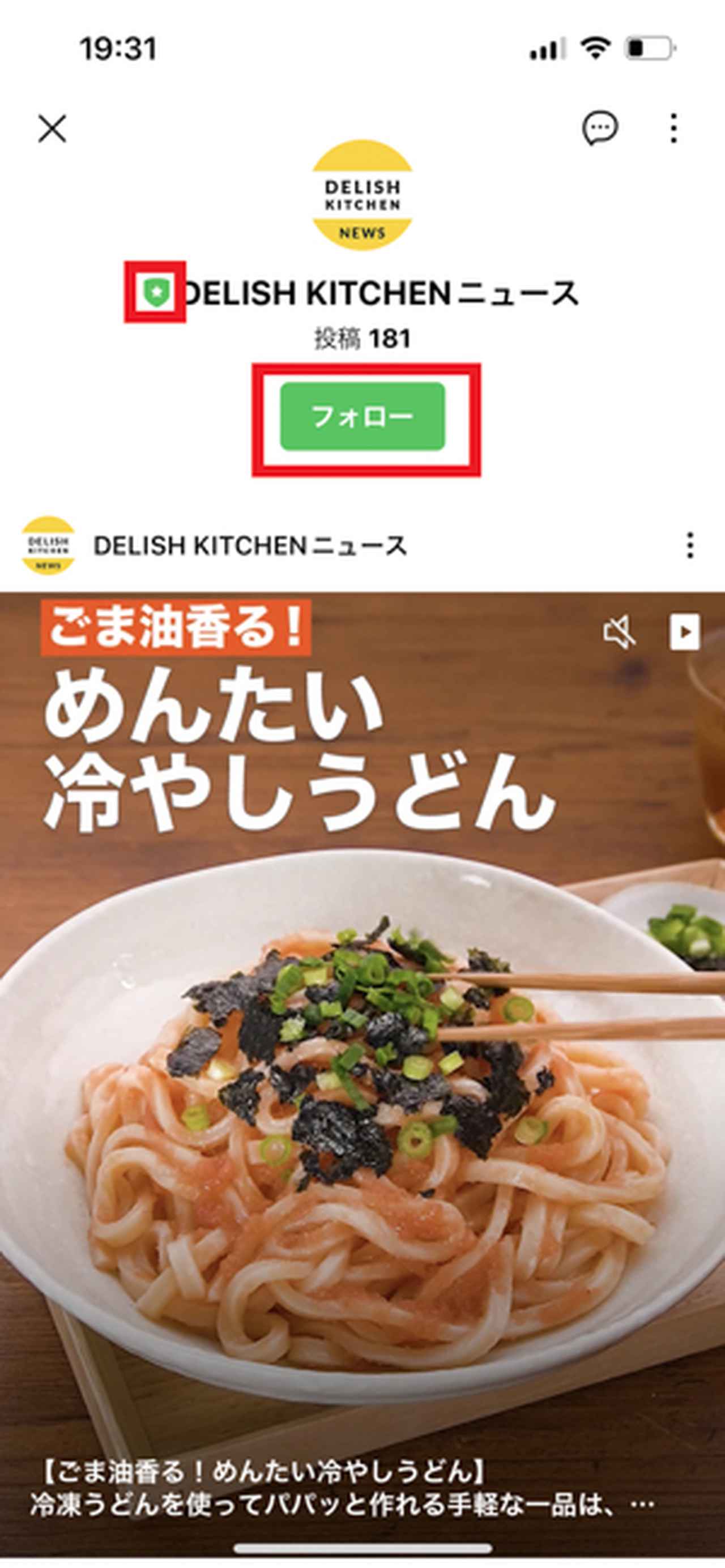
プロフィール画面で「フォロー」をタップしてもよい。特別な審査を通っているアカウントは緑のアイコンが付いている。
フォローしているユーザーの投稿を見る
・「フォロー中」の投稿を見る
次は、「フォロー中」の投稿を見てみよう。画面上部にある「フォロー中」をタップすると、フォローしているユーザーや企業などの投稿が表示される。写真や動画などさまざまな投稿があり、スワイプすると次の投稿を見ることができる。
また、上部には24時間で投稿が消える「ストーリー」もある。
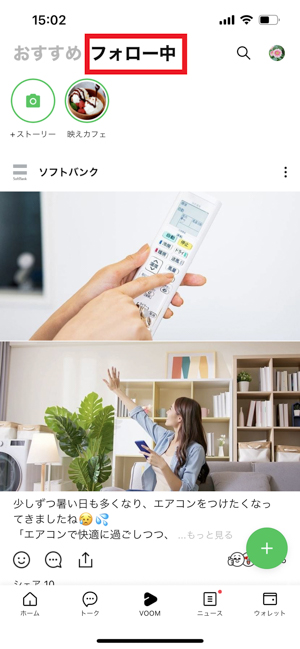
「フォロー中」には、フォローしているユーザーやお店などの投稿が表示される。
・友だちのLINE VOOMを見る
登録している友だちのLINE VOOMを見たい場合は、画面下部の「ホーム」をタップし、一覧にある友だちをタップする。プロフィール画面が表示されたら、下部の「LINE VOOM投稿」をタップすると表示される。もちろん、投稿を非公開にしていたり、閲覧を許可されていなければ見ることはできない。
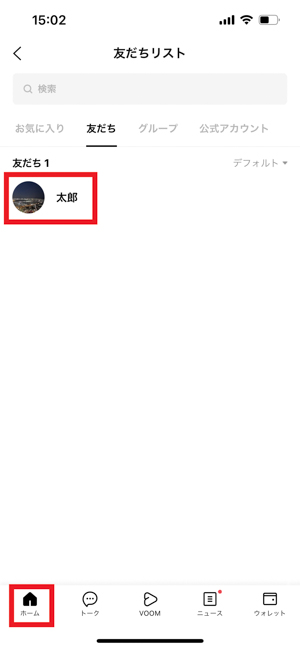
友だち一覧で友だちをタップ。
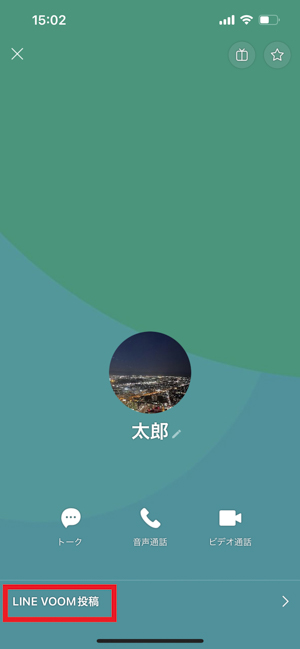
「LINE VOOM投稿」をタップすると表示される。
コメントや「いいね」を付けて交流する
・投稿に「いいね」を付ける
「おすすめ」動画にも、「フォロー中」の投稿にも、TwitterやInstagramのように「いいね」を付けることができる。投稿の左下にある「スマイル」アイコンをタップすると、通常の「いいね」のリアクションを付けることができ、「スマイル」アイコンを長押しすると、笑い顔や泣き顔などのリアクションから選ぶことが可能だ。
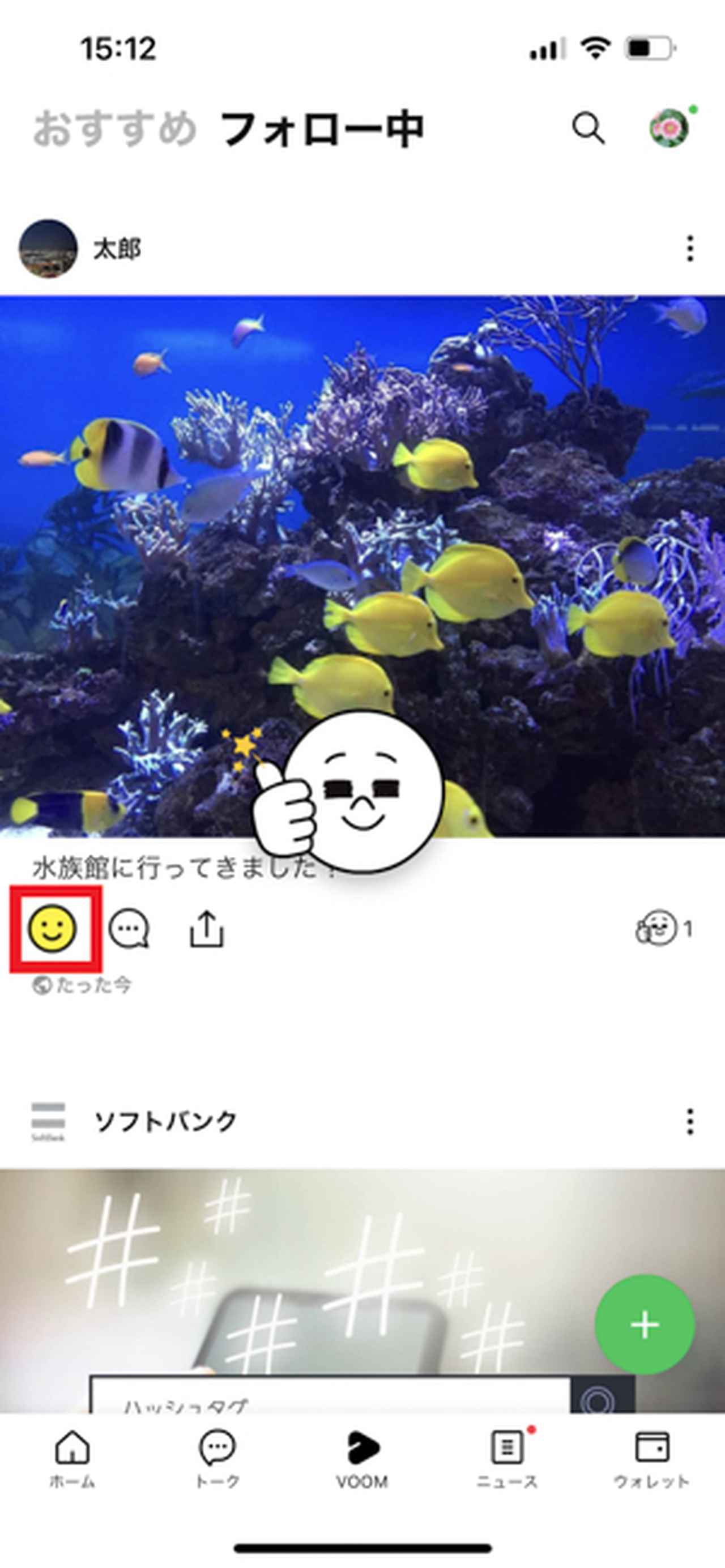
「スマイル」アイコンをタップして「いいね」を付けられる。
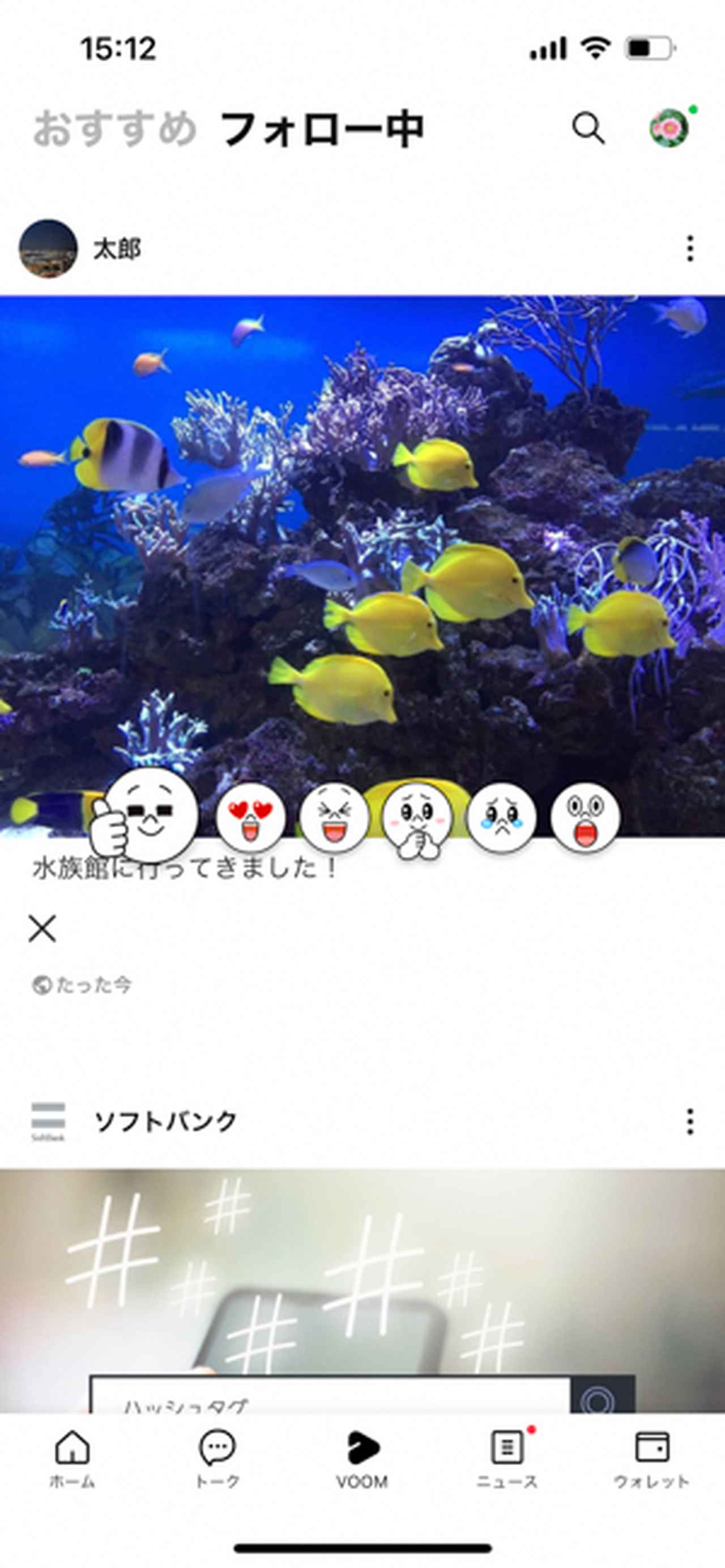
「スマイル」アイコンを長押しするとリアクションを選べる。
・「いいね」を削除する
間違えて「いいね」を付けてしまうこともあるが、再度「いいね」のアイコンをタップすれば、取り消せるので心配ない。仮に悲しい投稿なのに笑っている顔を付けてしまっても、長押しして変えられる。
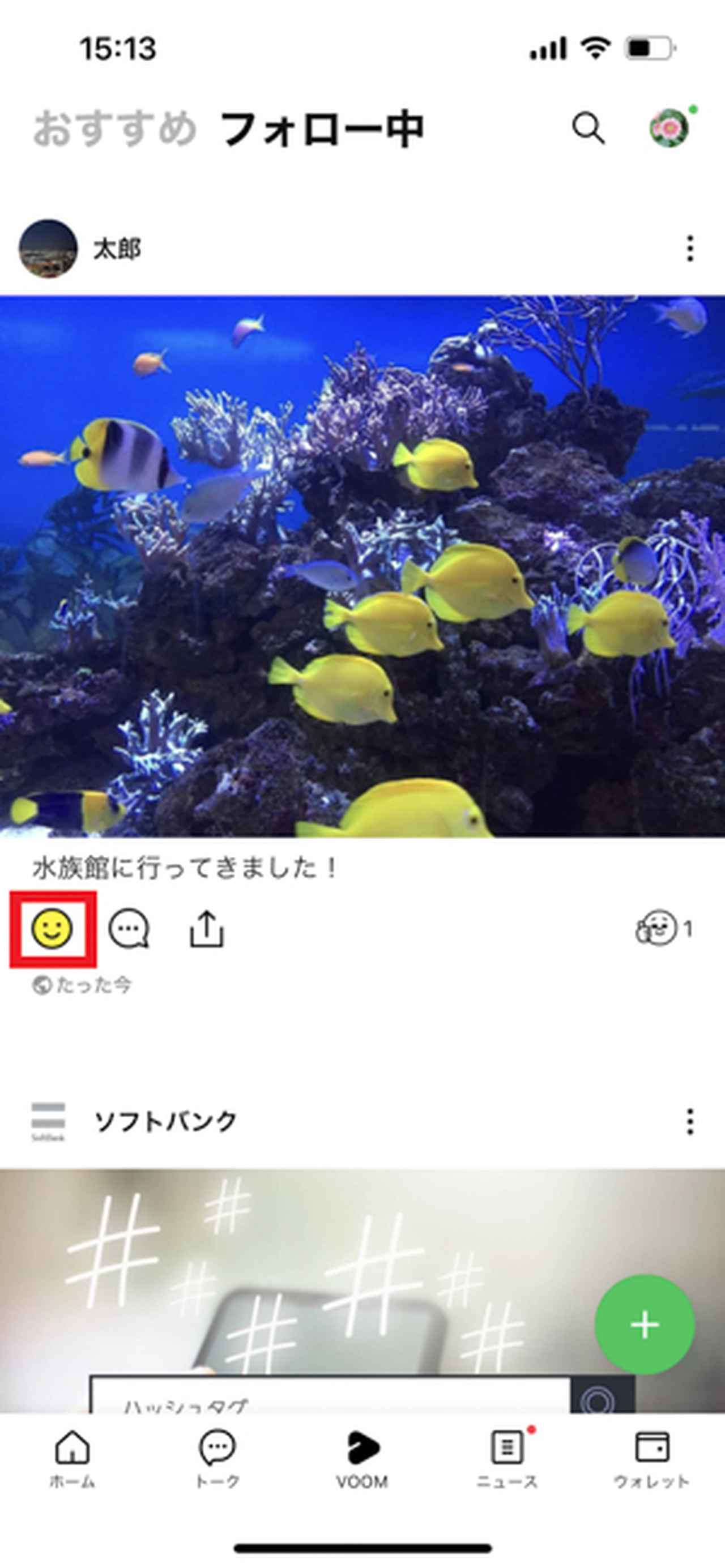
間違えて「いいね」を付けてしまっても、タップすれば解除できる
・投稿にコメントを付ける
投稿の左下にある「吹き出し」のアイコンをタップして、コメントを付けられる。LINE VOOMでは、企業やお店の投稿でも、コメント欄が閉じられていなければコメントしてよい。ただし、承認制にしている場合は、すぐにはコメントが表示されず、承認された時点で公開される。
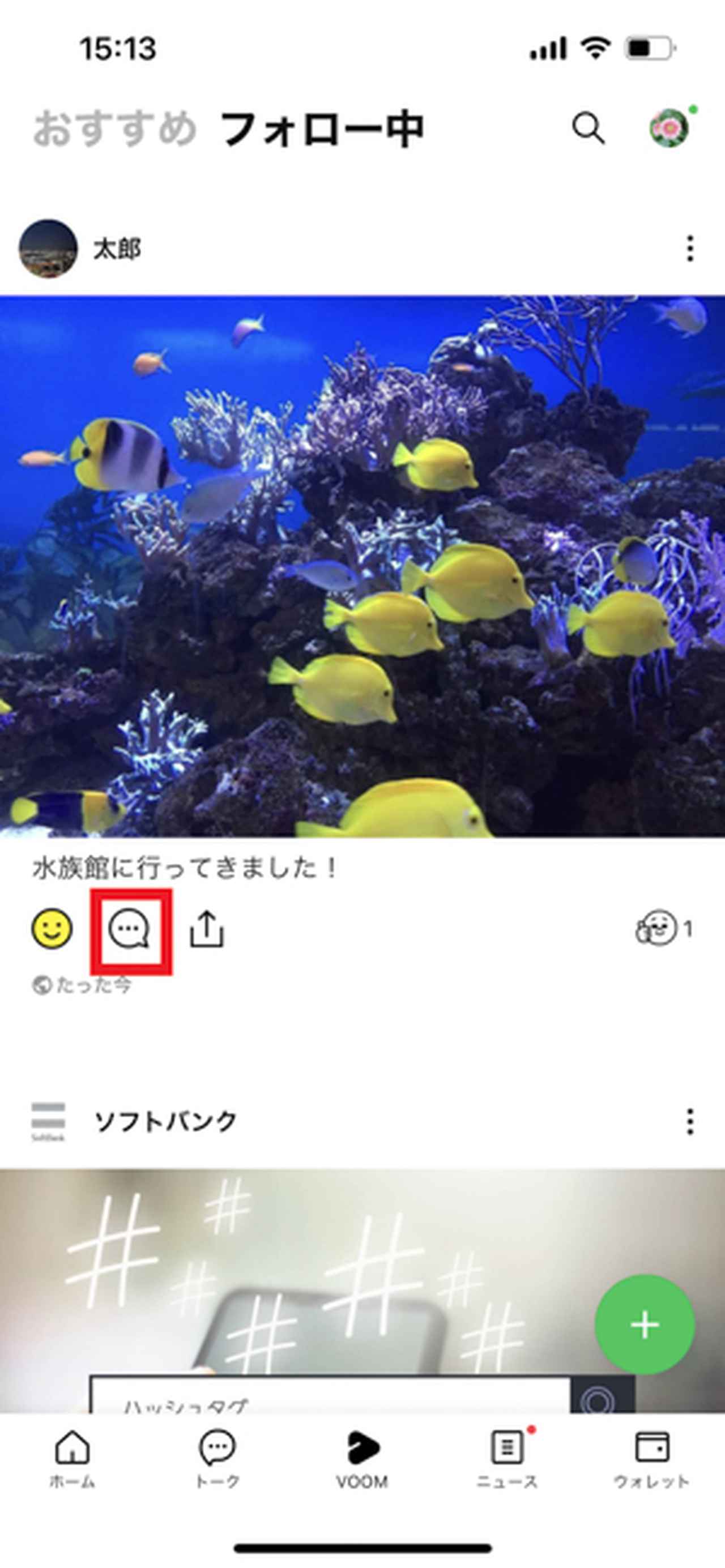
「吹き出し」アイコンをタップ。

コメントを入力し、「送信」をタップ。
・投稿をシェアする
気に入った動画をLINEの友だちに送ったり、他のSNSなどに送りたい時には、投稿の下部にある「共有」アイコンをタップし、友だちやSNSなどを選択して送ることが可能だ。
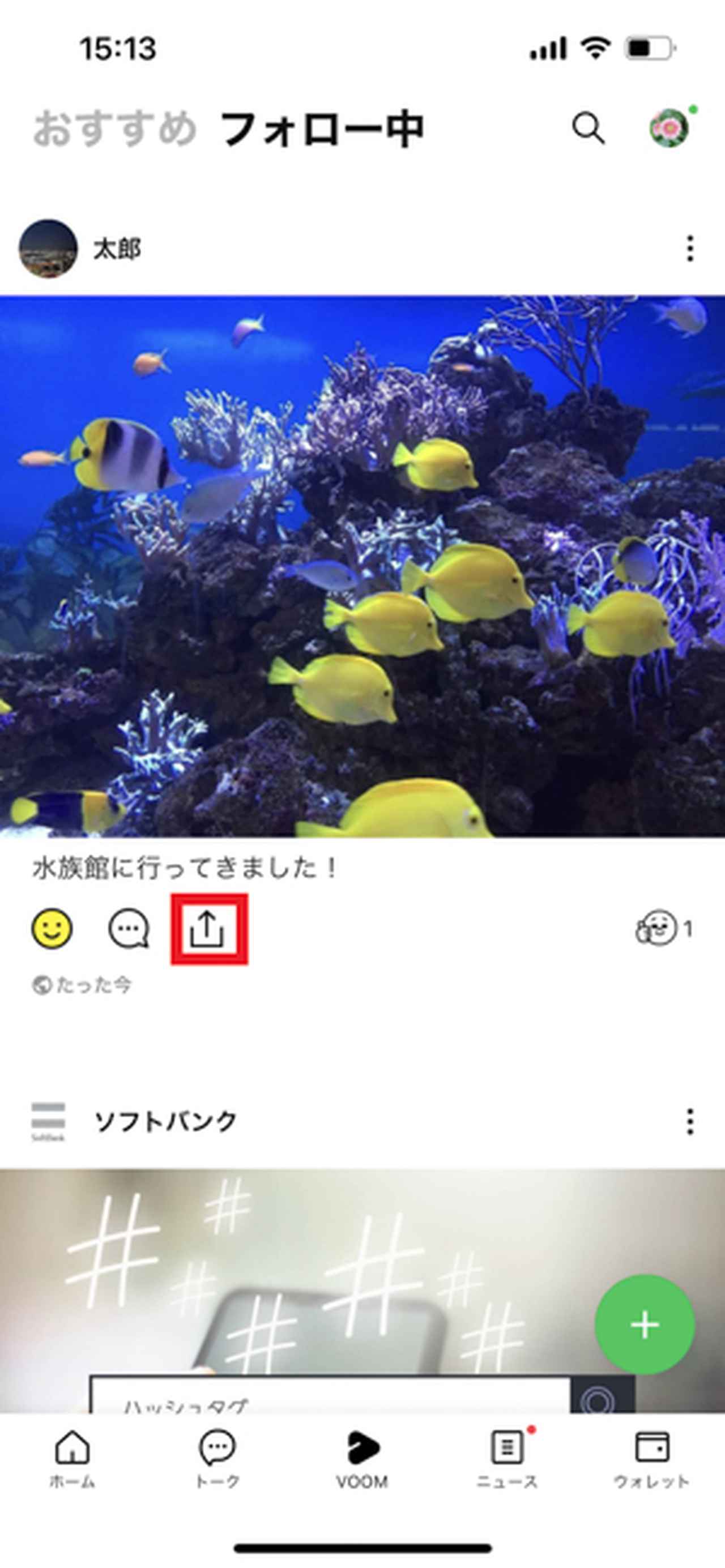
「共有」アイコンをタップ
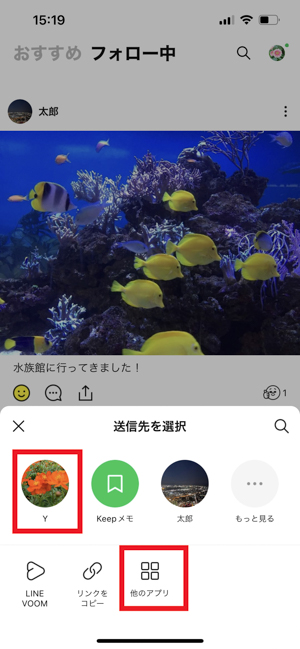
登録している友だちをタップする。「他のアプリ」をタップしてメールアプリやSNSに送ることも可能。
・投稿を新着順にする
デフォルトでは、おすすめの動画や投稿が上位に表示されるしくみになっているが、常に最新の投稿を見たい場合は設定を変更しよう。LINE VOOMの画面右上にあるアカウントアイコンをタップした画面で、「歯車」アイコンをタップする。すると、LINE VOOMの設定画面で表示されるので、「人気の投稿をトップに表示」をオフにすればいい。%
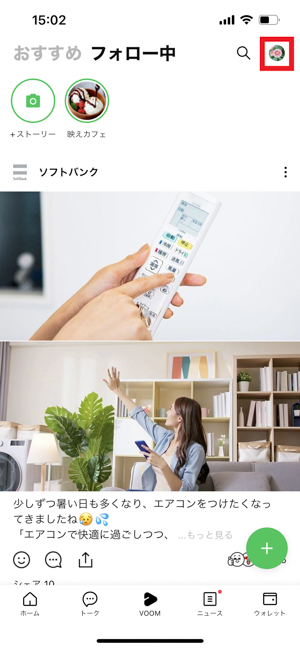
右上のアイコンをタップ。
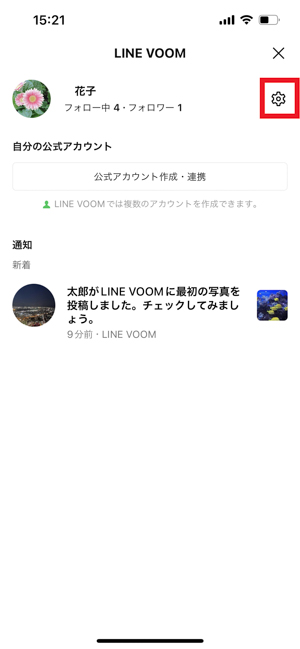
「歯車」アイコンをタップ。
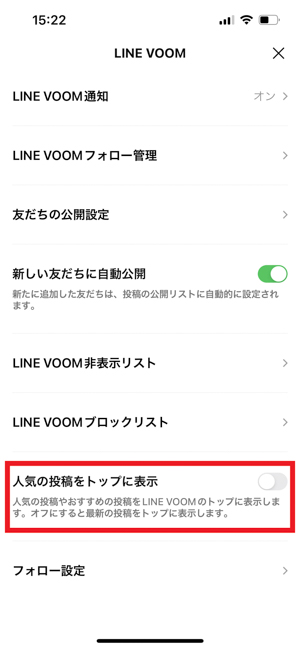
「人気の投稿をLINEトップに表示」をオフにする
LINE VOOMに投稿する
・投稿する
見るのに慣れてきたら、LINE VOOMに投稿してみよう。
投稿は、「フォロー中」の画面で行う。画面右下にある「+」をタップすると、「リレー」「カメラ」「投稿」と表示されるので、「投稿」をタップする。「カメラ」アイコンをタップしてその場で写真を撮ることも可能。
投稿画面が表示されたら、「なにしてる?」をタップし、文字を入力する。「#」を入力してタグを入れれば、検索して見に来る人もいるだろう。写真や絵文字は、下部のアイコンから入れられる。
次に、投稿を誰に公開するかを決めなければいけない。公開範囲を「自分のみ」にした場合は、投稿を見られるのは自分だけだが、「全体公開」になっていると、友だちを含め、誰でも見ることができてしまう。特定の人だけに見せる場合は、この後説明する方法で設定を行おう。
最後に、「投稿」をタップすれば完了だ。
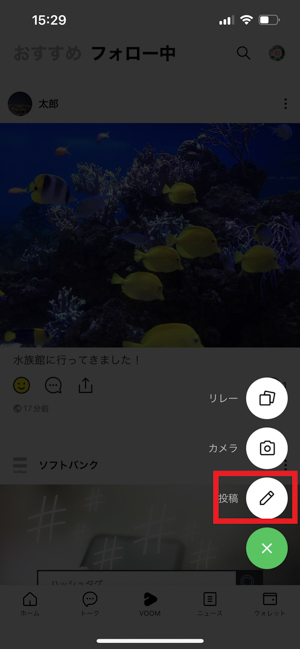
フォロー中の画面右下の「+」をタップし、「投稿」をタップ。
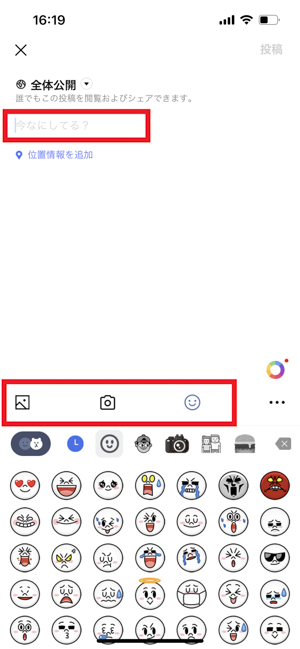
「なにしてる?」をタップし、文字を入力。下部のアイコンで写真や絵文字を追加できる。
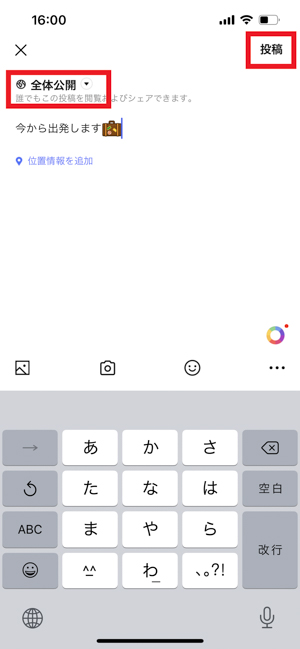
公開範囲を設定し、「投稿」をタップ。
・特定の人だけに投稿を見せる
LINEVOOMの投稿は、誰が見るかわからないので、投稿時の公開範囲は慎重に行おう。もちろん、ネット上に拡散したいのなら「全体公開」でもかまわない。
たとえば、友だちやクラスの人など、特定の人だけに見せたい場合は、リストを作成することで限定公開にできる。
リストの作成方法は、投稿画面で「公開範囲」の部分をタップし、「新しいともだちリストを作成」をタップする。投稿を見せたい相手を選択し、「次へ」をタップ。Androidの場合は「公開リスト」をタップし、「LINE友だち」の「>」をタップして選択しよう。
メンバーがわかるように、わかりやすいリスト名を入力し、「保存」をタップする。
すると、いま作成したメンバーのリストが表示されるのでタップし、「閉じる」をタップする。
後は、通常通り投稿するだけだ。次回以降同じ人たちに公開する場合、リストを作成しなくても、選択するだけでよい。
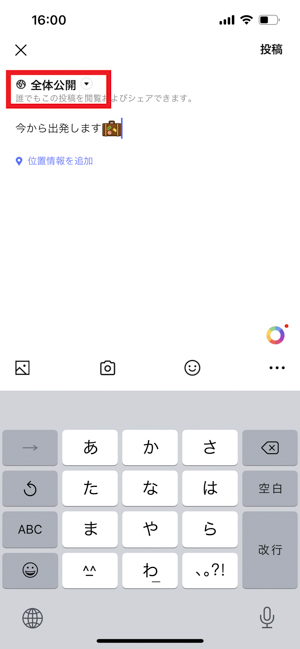
「公開範囲」をタップ。
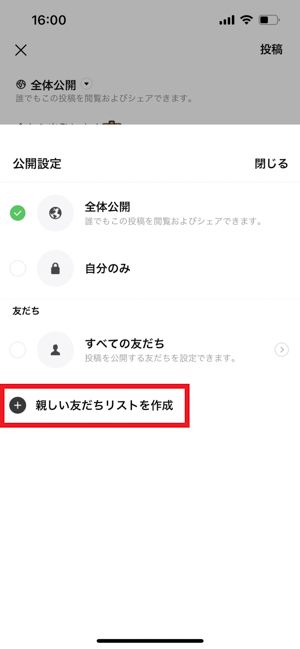
「新しいともだちリストを作成」をタップする。
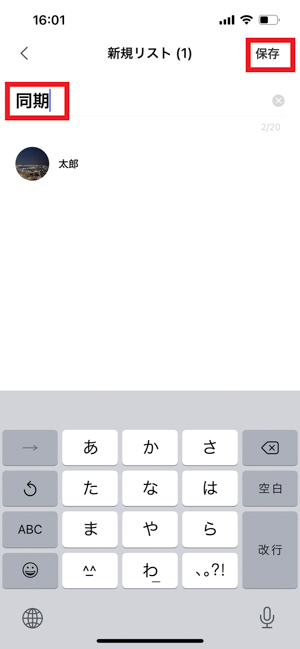
わかりやすいリスト名を入力し、「保存」をタップ。
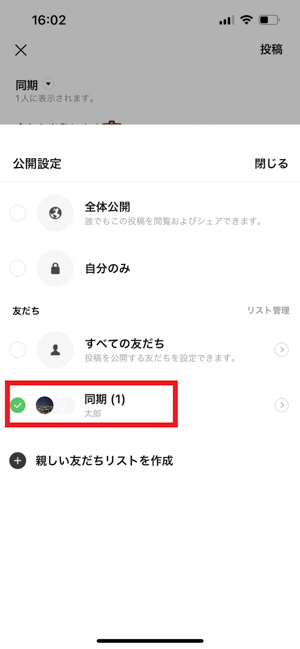
作成したリストを選択して投稿する。
・自分の投稿を確認する
自分の投稿を見るには、右上のアイコンをタップし、次の画面で上部のアイコンをタップすると、投稿が一覧表示される。
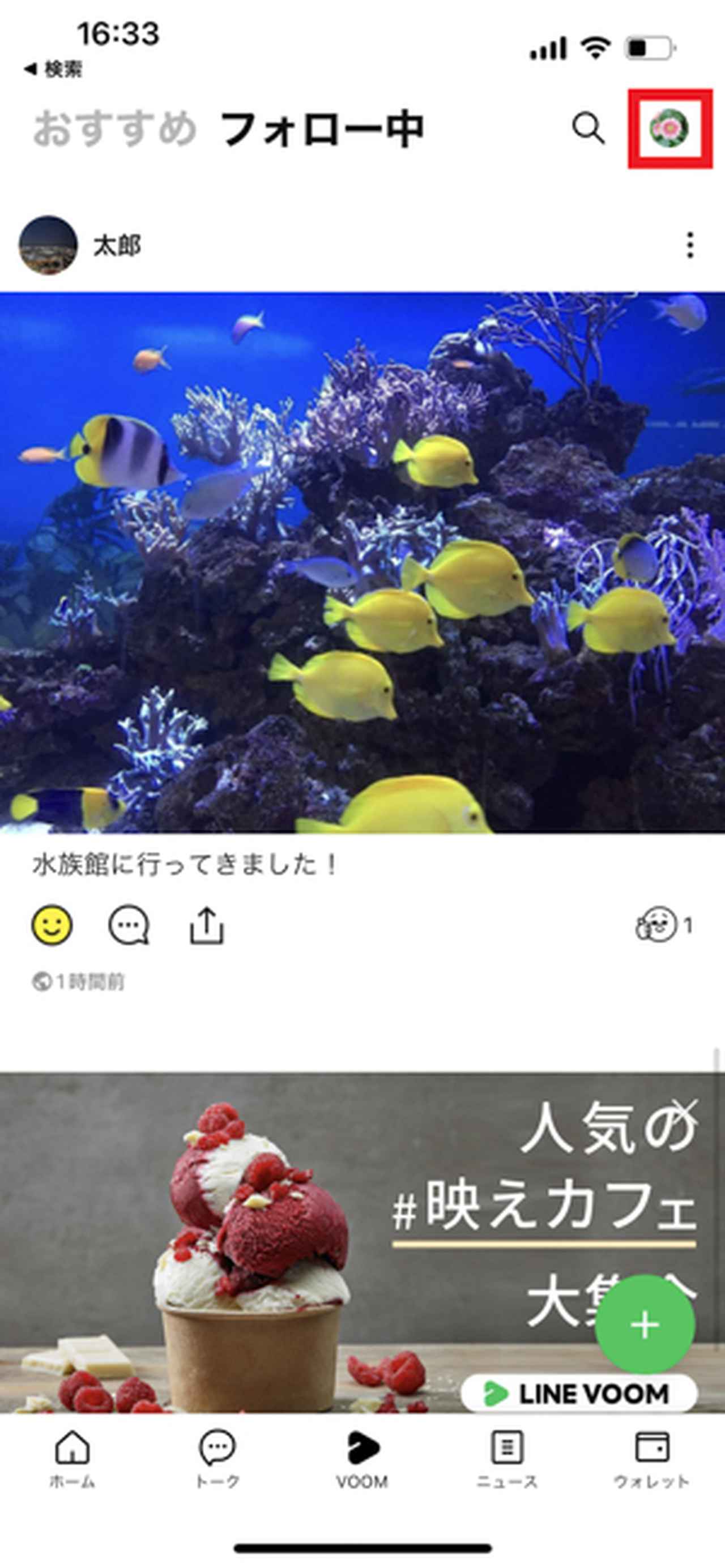
アイコンをタップ

アイコンをタップ。
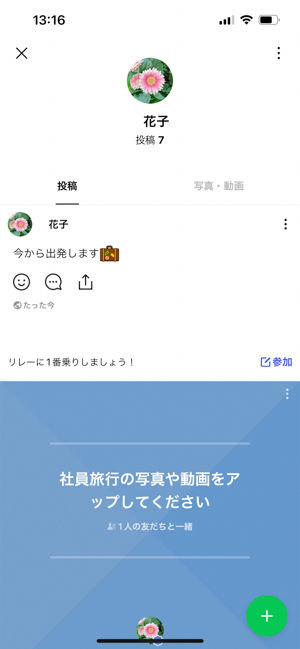
自分の投稿が表示される
・投稿を修正する
一旦投稿した内容を後から変えることもできる。その場合は、自分の投稿一覧で、投稿の右上にある「三点リーダー」のアイコンをタップし、「投稿を修正」をタップする。
また、投稿を見せる人を変更する場合は、「公開設定を変更」をタップして、変更しよう。修正したら「投稿」をタップする。
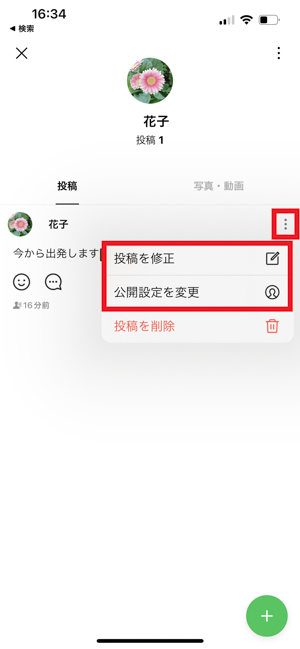
「三点リーダー」→「投稿を修正」または「公開設定を変更」をタップする。
・投稿を削除する
投稿を削除する場合は、自分の投稿一覧で、修正する投稿の右上にある「三点リーダー」のアイコンをタップし、「投稿を削除」をタップする。メッセージが表示されるので「OK」をタップする。
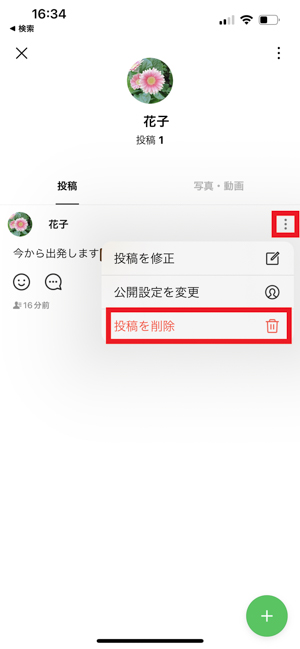
「三点リーダー」→「投稿を削除」をタップ。
・コメントに返信する
投稿にコメントが付くと、右上のアイコンをタップした画面に通知が表示される。
また、投稿の、「吹き出し」アイコンをタップすると、コメントの一覧が表示されるので、返信するコメントのユーザー名をタップする。すると、「@」+名前のメンションが自動的に入力され、相手に通知が行く。続けてメッセージを入力し、「投稿」をタップしよう。
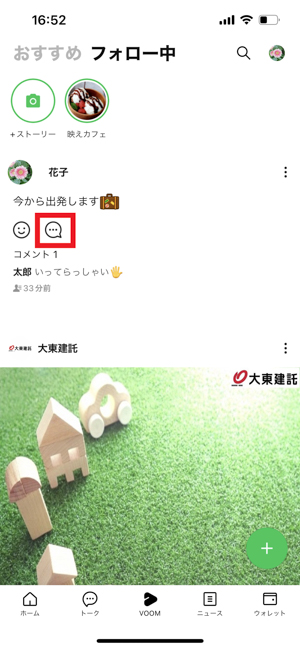
「吹き出し」アイコンをタップする。
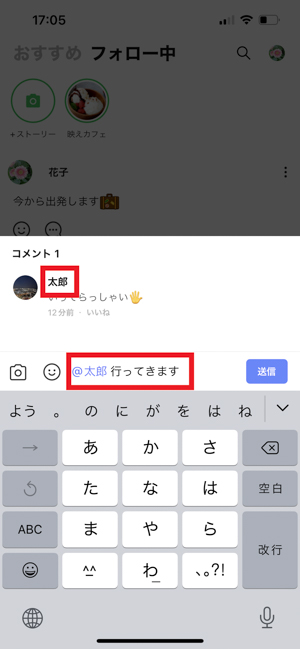
名前の部分をタップするとメンションで送信できる
・コメントを削除する
間違えてコメントした時や、不快なコメントが付いた時は削除することが可能だ。「吹き出し」アイコンをタップし、コメント一覧のコメントを左方向にスライドさせ(Androidの場合は長押し)、「削除」をタップすればいい。
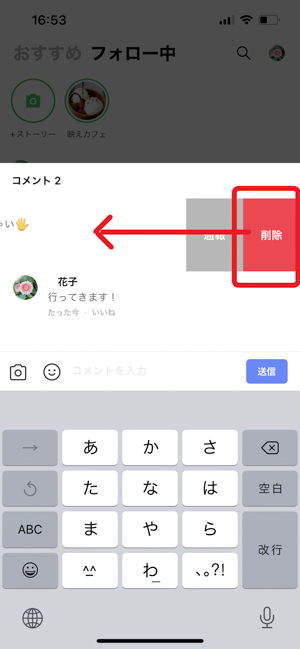
コメントを左方向へスライドし、「削除」をタップする。
・公式アカウントを作成して投稿する
LINE VOOMは、複数の公式アカウントを作成して投稿することが可能だ。個人でも簡単に作れるので、YouTube動画の収益化と同じように使うのもありだ。
自分の公式アカウントを作成するには、右上にある自分のアイコンをタップした画面で、「公式アカウント作成・連携」をタップする。
アカウント名や業種などを入力し、「アカウントを作成」をタップしよう。
すると、先ほどの画面にアカウントが追加されるので。タップして投稿や管理ができる。
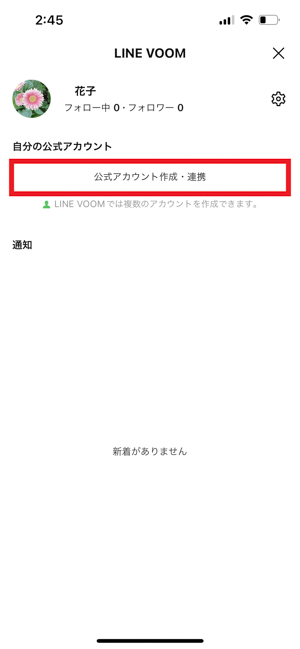
「公式アカウント作成・連携」をタップする。次の画面で「公式アカウントを作成」をタップする。
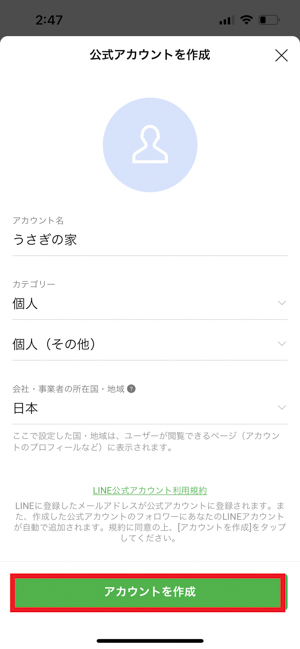
アカウント名やカテゴリなどを入力。上部の画像をタップして写真を設定可能。「アカウントを作成」をタップ。次の画面で「同意する」をタップ。
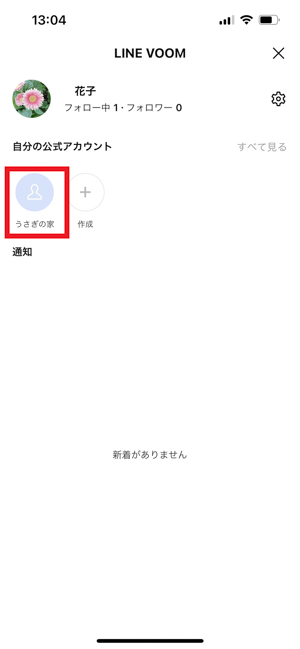
タップして投稿、管理できる。
リレーを使って、複数人で共有アルバムを作る
・リレーとは
「フォロー中」の画面で「+」をタップすると、「リレー」という投稿がある。タイムラインと時からあったが、簡単に説明しておこう。
リレーは、指定した期間内に、複数人で写真や動画を投稿して共有アルバムを作成する機能だ。参加する人を選択することが可能なので、クラスやサークルなどのメンバー間で楽しく投稿ができる。
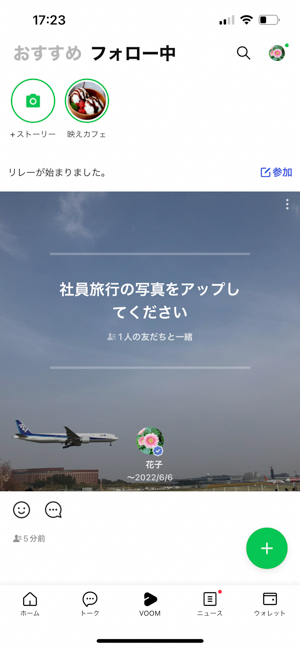
リレーは、複数人で投稿しあう機能
・リレーに投稿する
では、リレーの投稿方法を説明しよう。「フォロー中」の画面右下にある「+」をタップし、「リレー」をタップする。
作成画面が表示されたら、「トピック」をタップしてテーマを入力しよう。続いて「+」をタップして、写真やテキストを入力する。
続いて、上部にあるアイコンをタップし、リレーに参加する人や、通知の有無、参加期間を設定する。
最後に「投稿」をタップするとリレーが始まる。
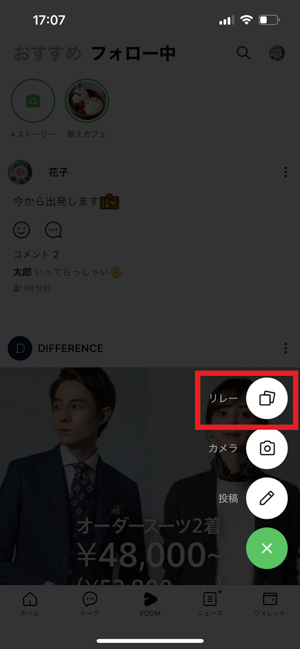
+をタップして「リレー」をタップする。
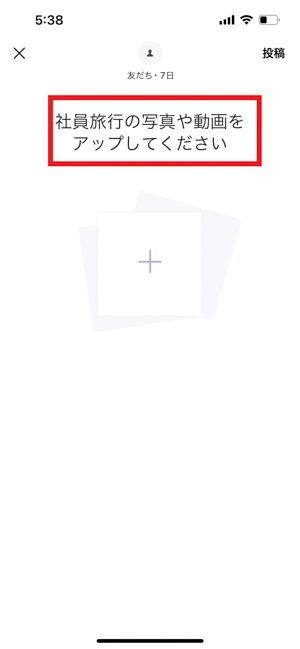
タイトルを入力。

上部のアイコンをタップし、参加者や参加通知、参加期間を指定し投稿する。
・リレーに参加する
リレーへの参加の通知が来た人は、「参加」をタップすると、投稿画面が表示されるので、写真や動画を投稿する。
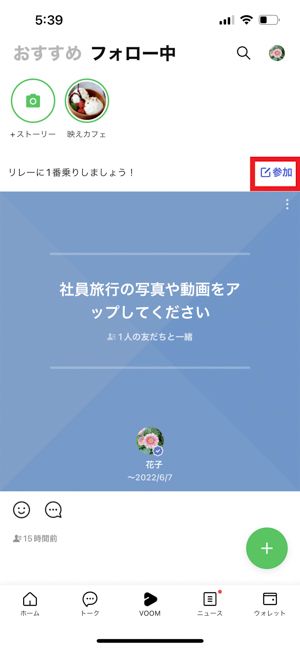
「参加」をタップして投稿する。
・リレーの内容を修正する
投稿の右上にある「三点リーダー」をタップし、「投稿を修正」をタップすると内容を修正でき、削除するときは「投稿を削除」をタップする。
参加期間の前にリレーを終了する場合は、「終了」をタップする。
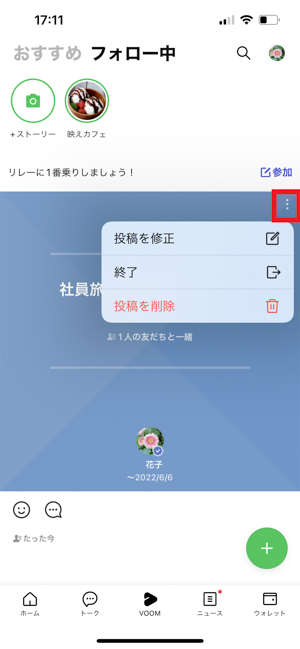
投稿の修正や削除も可能。
LINE VOOMが煩わしい・使いたくない
LINEのトークしか使わない人にとっては、LINE VOOMが表示されると、鬱陶しく思うだろう。だが、残念ながらLINE VOOMをオフにする設定はないので、画面下部「VOOM」をタップしないようにするしかない。とは言え、うっかり「VOOM」をタップして動画が流れたり、通知が来たりする時もある。そのような煩わしさを回避できる設定を紹介しよう。
・フォローをはずす
従来のタイムラインからLINE VOOMに移行する際、登録している友だちをフォローするかどうかの画面が表示されたのだが、その際にすべての友だちをフォローしてしまった人も多いはずだ。一度、フォロー状況を確認してほしい。
画面右上にある自分のアイコンをタップして表示された画面で、「フォロー中」をタップすると、フォローしている友だちや企業、お店などが表示される。
ここに表示されている人が全体公開で投稿すると、LINE VOOMに表示されるので、「フォロー中」をタップして解除しよう。
または、相手のアイコンをタップして表示されるプロフィール画面で「フォロー中」をタップしても解除できる。
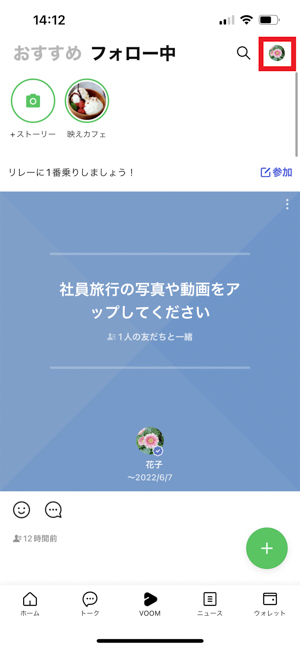
「自分のアイコン」をタップ。
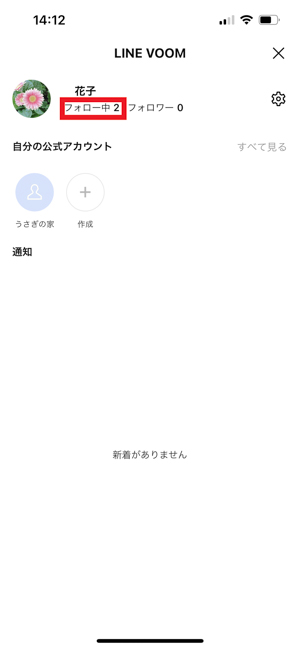
「フォロー中」をタップ。メッセージが表示されるので「解除」をタップ。
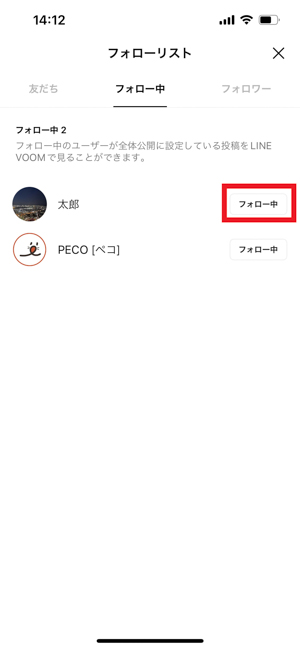
「フォロー中」をタップすると解除できる。
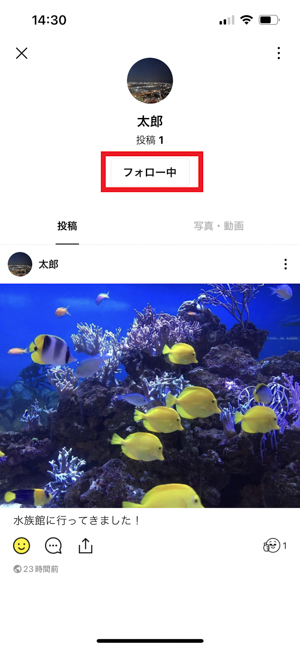
または相手のプロフィール画面の「フォロー中」をタップする。
・フォローされないようにする
たとえ投稿していなくても、おすすめ動画や企業の投稿にコメントすると、見知らぬ人がプロフィール画面にアクセスしてフォローすることができてしまう。フォローされないように、LINE VOOMの設定画面で(画面右上の自分のアイコン→「歯車」をタップ)、「フォロー設定」をタップし、「フォローを許可」をオフにしておこう。
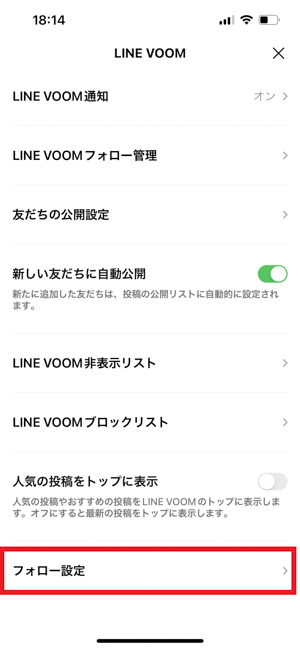
「フォロー設定」をタップする。
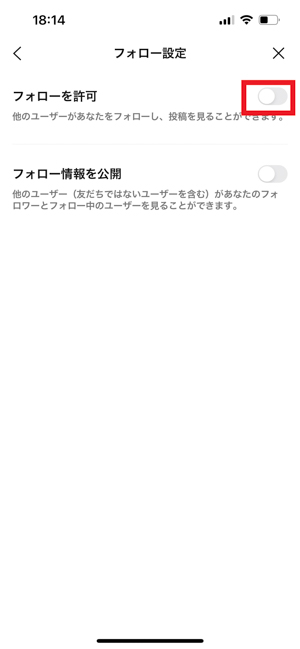
「フォローを許可」がオフにする。
・フォロワーを解除する
もし、見知らぬ人にフォローされてしまった場合の対処法も紹介しよう。LINE VOOMの画面右上にある自分のアイコンをタップし、次の画面上部にある「フォロワー」の文字の上をタップする。フォロワーの「三点リーダー」をタップして「削除」をタップすれば、相手の画面のフォローをはずせる。
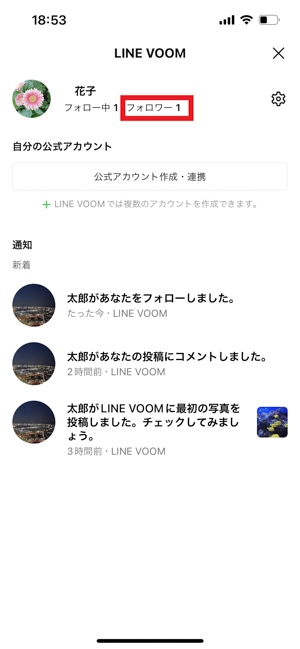
「フォロワー」の文字の上をタップ。
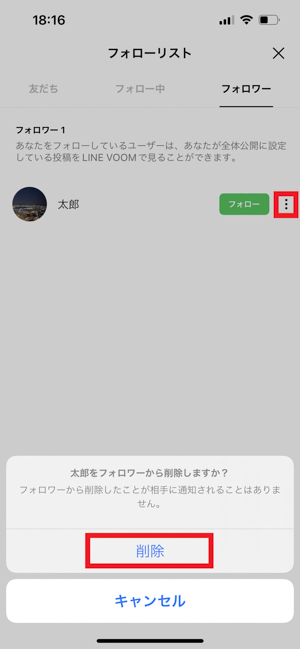
「三点リーダー」をタップし、「削除」をタップする。
・興味がない動画を非表示にする
おすすめとして表示される動画の中に、興味のない動画が出てきたときには、動画の左下にある「三点リーダー」のアイコンをタップし、「興味なし」をタップするといい。
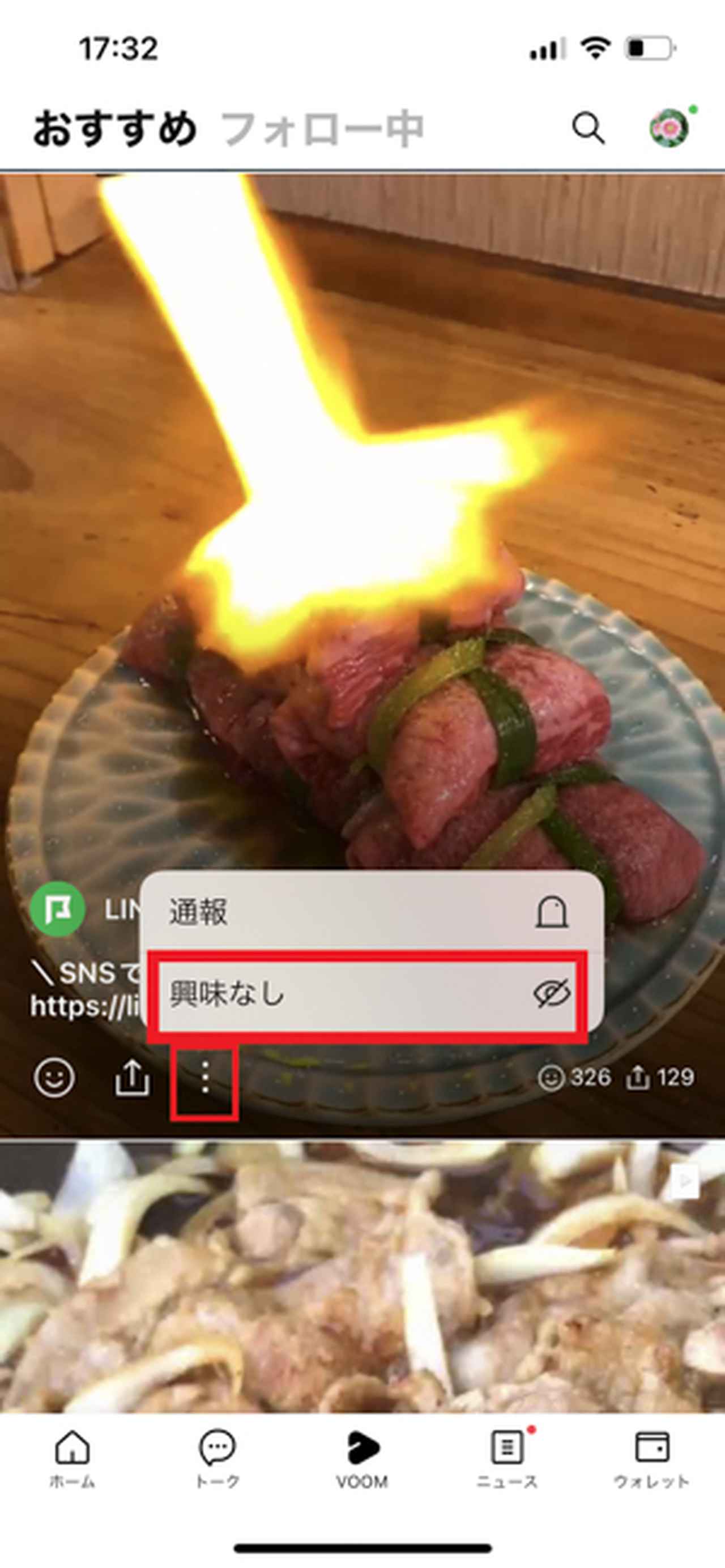
「三点リーダー」→「興味なし」をタップ。
・見たくない投稿を非表示にする
「フォロー中」の投稿の場合は、記事の右上にある「三点リーダー」のアイコンをタップし、「この投稿を非表示」をタップする。
また、今後そのユーザーの投稿を見たくない場合は、「〇〇の投稿をすべて非表示」をタップし、「OK」をタップすると、フォローしたままで投稿を表示しないようにできる。ただし、公式アカウントの投稿は、「○○のフォローを解除」となり、フォローをはずすになる。
いったん非表示にしたものの、再び表示したい場合は、LINE VOOMの設定画面で(画面右上の自分のアイコン→「歯車」をタップ)、「LINEVOOM非表示リスト」をタップし、再表示する相手の「非表示解除」をタップすればいい。
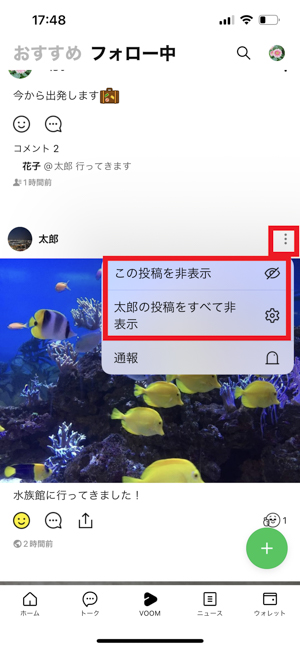
投稿の場合は、「三点リーダー」→「この投稿を非表示」をタップ。または「〇〇の投稿をすべて非表示」をタップする。
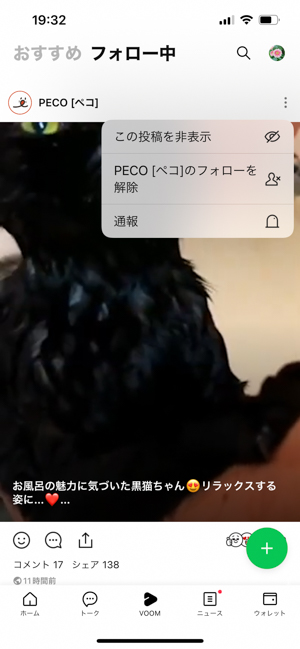
公式アカウントの場合は、「この投稿を非表示」または「○○のフォローを解除」をタップする。
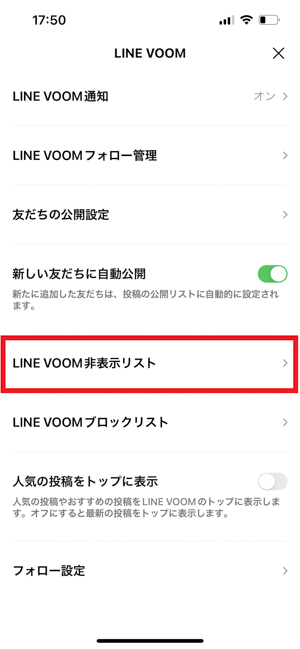
設定画面で「LINE VOOM非表示リスト」をタップする。
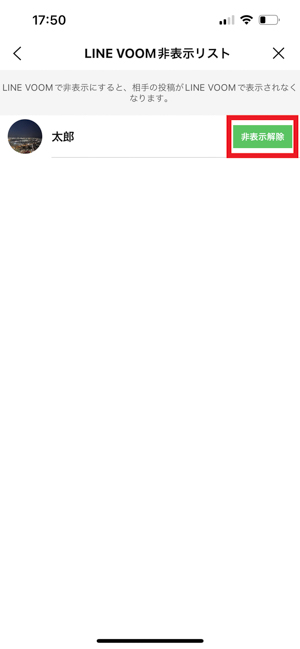
「非表示解除」をタップする。
・広告を非表示にする
「おすすめ」と「フォロー中」のどちらにも、フォローしていない企業やお店の広告が表示される。中には、少し不快な広告もあるだろう。そのような場合は、おすすめ動画の右下(投稿の場合は右上)にある「三点リーダー」のアイコンをタップし、「この広告を非表示」をタップしよう。次の画面で理由をタップすれば、その広告が今後表示されなくなる。
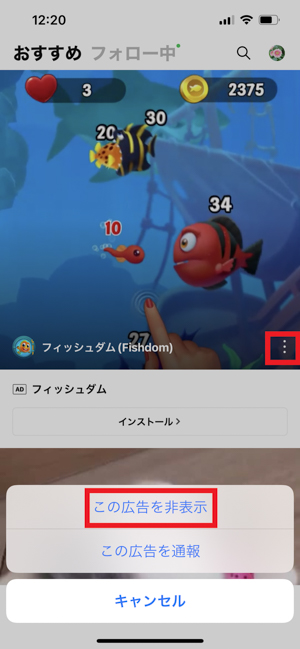
広告は表示されなくなる
・相手をブロックする
迷惑な人にフォローされたり、コメントが付けられた場合、ブロックすることもできる。相手のアイコンをタップしてプロフィール画面を表示し、「三点リーダー」をタップして「LINE VOOMでブロック」をタップする。メッセージが表示されるので「ブロック」をタップする。
ちなみに、ブロックを取り消す場合は、LINE VOOMの設定画面で「LINE VOOMブロックリスト」をタップして「ブロック解除」をタップする。
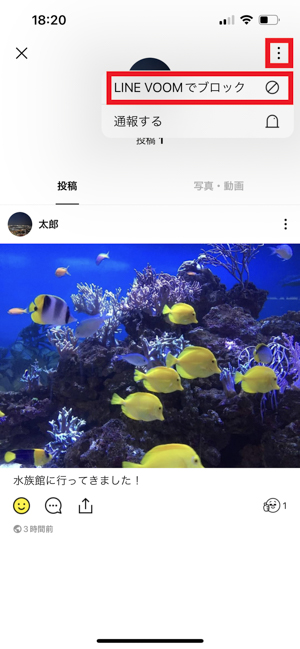
迷惑な人は「三点リーダー」→「LINE VOOMでブロック」をタップする。
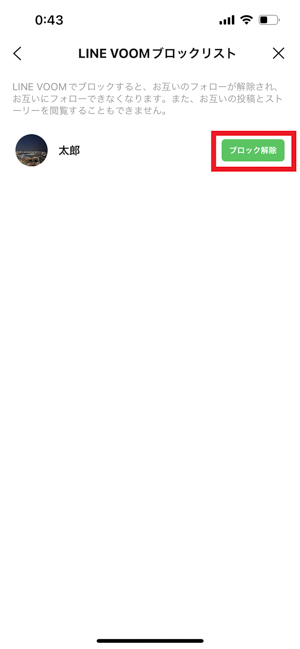
ブロックを解除する場合は、LINE VOOMの設定画面で「LINE VOOMブロックリスト」をタップして「ブロック解除」をタップする。
・通知をオフにする
LINEVOOMの通知をオフにしておこう。LINE VOOMの設定画面で(画面右上の自分のアイコン→「歯車」をタップ)、「LINE VOOM通知」をタップし、「すべての通知」をタップしてオフ(灰色)にする。自分の投稿に付いた「いいね」やコメントの通知などを個別にオフにすることも可能。
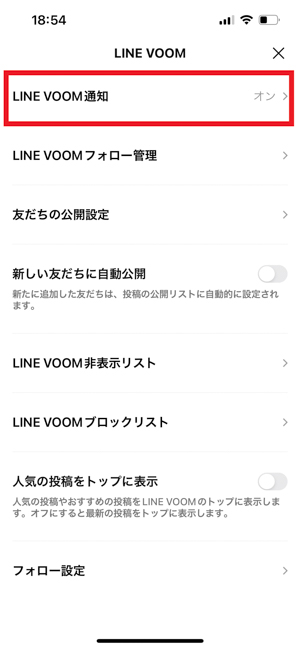
「LINE VOOM通知」をタップ。
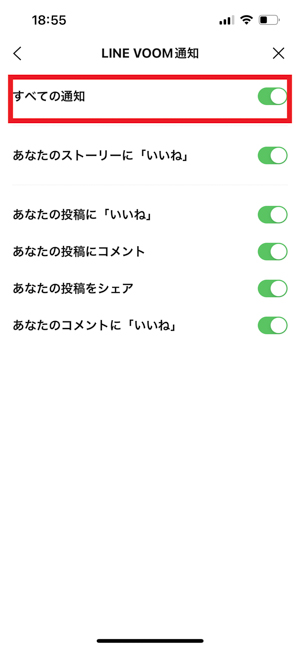
「すべての通知」をタップしてオフにする。
・フォロー情報を非公開にする
プロフィール画面の「フォロー中」または「フォロワー」をタップすることで、誰をフォローしていて、誰にフォローされているかが見えてしまう。見られないようにするには、LINE VOOMの設定画面で(画面右上の自分のアイコン→「歯車」をタップ)、「フォロー設定」をタップし、「フォロー情報を公開」をオフにしよう。
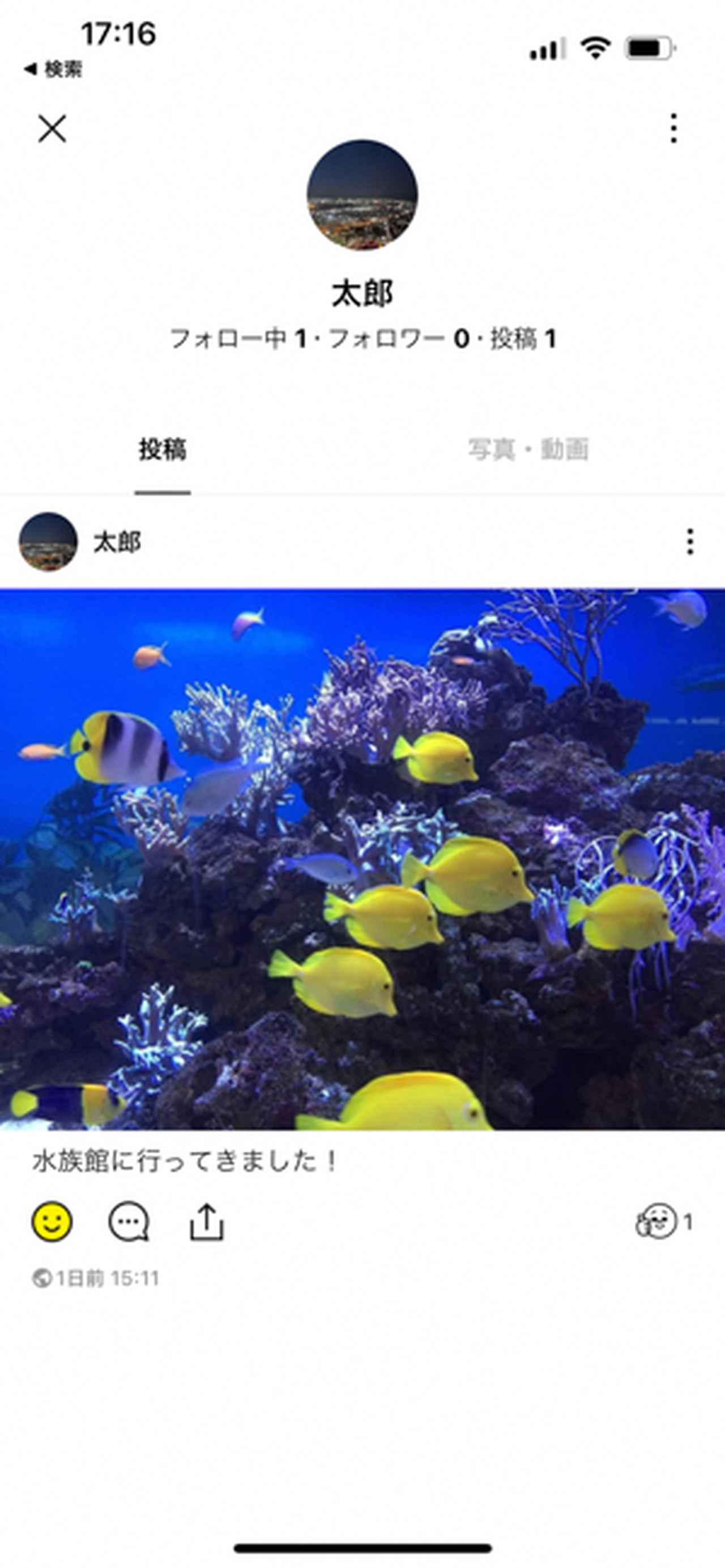
相手のプロフィール画面の「フォロー中」または「フォロワー」をタップして見ることができてしまう。
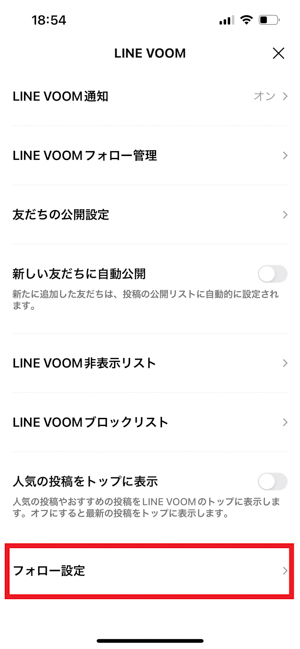
「フォロー設定」をタップ
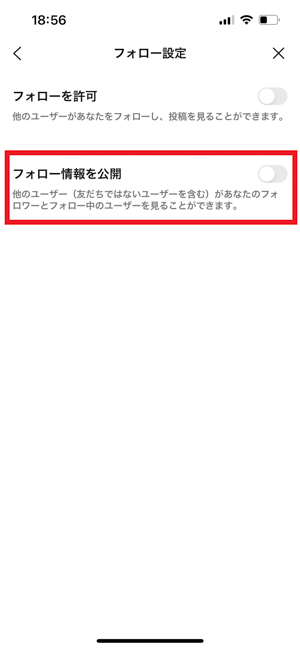
「フォロー情報を公開」をオフにする。
まとめ
以上がLINE VOOMの操作方法だ。LINE VOOMを使いたくない人のための設定も紹介した。投稿している友だちがいなくても、おすすめ動画で楽しむことができるし、企業やお店からのお得な情報も得られる。これまで放置していた人も、画面下部の「VOOM」をタップして視聴あるいは投稿してみてはいかがだろうか。

